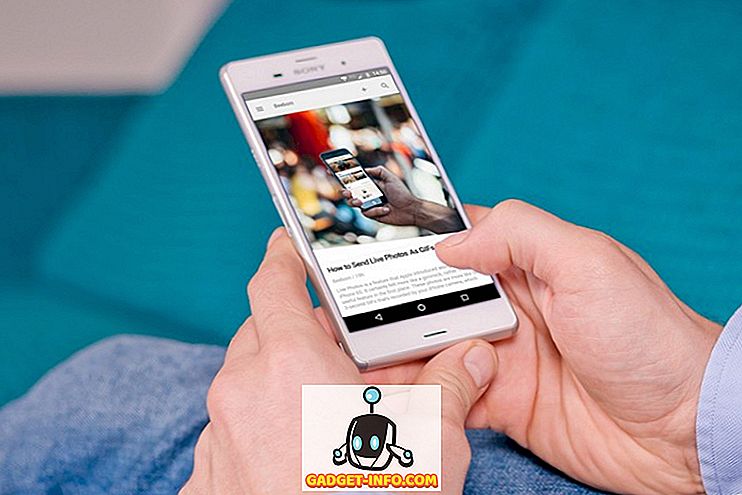Mens der er mange e-mail-tjenester derude, er Gmail utvivlsomt den mest populære e-mail-service derude. Det er slankt, nemt at bruge og bringer nogle meget flotte funktioner. Men alt er ikke godt, for eksempel er der ingen måde at sende flere e-mails til i Gmail, hvilket er skam, fordi der er tidspunkter, hvor du skal sende flere mails. At gøre det en efter en kan være en meget skræmmende opgave. Heldigvis er der måder at sende flere e-mails til i Gmail:
Videresend flere e-mails via Chrome Extension
Du kan bruge en Chrome-udvidelse, der hedder " Multi Forward for Gmail ", til at videresende flere e-mails. Her er trinene til at gøre det:
1. Først skal du installere udvidelsen fra Chrome Webshop. Når du har tilføjet udvidelsen, skal du bare gå til Gmail og logge ind på din konto.
2. Vælg derefter flere e-mails fra din indbakke, og klik på ikonet Multi Forward, som du vil finde sammen med de andre muligheder.

4. Multi-forward Chrome-udvidelsen vil derefter bede dig om at godkende din Google-konto . Bare klik på " Log ind ".

5. Du skal igen logge ind på din Google-konto og klikke på " Tillad " på tilladelsessiden.

6. Når du er færdig, vil du se en meddelelse, der siger " Autentificering lykkedes ".

7. Derefter kan du vælge de flere e-mails, du vil videresende, og klikke på ikonet Multi Forward . Indtast derefter modtagerens e-mailadresser. Du kan tilføje flere modtagere, hvilket er fantastisk. Når du har indtastet e-mailadresserne, skal du klikke på "Multi Forward".

8. E-mailsne bliver derefter videresendt. Enkelt, ikke? Processen kan tage et par sekunder, så lukk ikke vinduet .

Mens Chrome-udvidelsen helt sikkert får jobbet, begrænses det frem til 100 e-mails om dagen, hvilket er en begrænsning fra Google. Det fungerer også ikke på Chromebooks og Google Apps-konti .

Videresend automatisk e-mails via filtre
Hvis du ikke vil give tredjepartsudvidelsesadgang til din Gmail-konto, er der en indgående måde i Gmail, der automatisk videresender e-mails i Gmail ved hjælp af filtre. Nå, her er hvordan man gør det:
1. Først skal du logge ind på din Gmail-konto og gå til Gmail-indstillinger . På siden Indstillinger skal du gå til fanen "Fowarding og POP / IMAP" . Klik her på " Tilføj videresendelsesadresse ".

2. Indtast derefter den e-mail-adresse, du vil sende dine e-mails til. En bekræftelseskode vil blive sendt til den email-adresse, du indtastede.

3. Du kan bare indtaste verifikationskoden og klikke på " Bekræft ".

4. Så sørg bare for at aktivere indstillingen "Videresend en kopi ..." og klik på indstillingen " Opret et filter ".

5. Her kan du oprette et filter til e-mails, som du automatisk vil videresende til den e-mail-adresse, du har angivet. For eksempel, hvis du vil videresende e-mails fra en bestemt adresse, kan du indtaste den e-mail-adresse i "Fra" -rummet. Du kan også bruge bestemte ord, vedhæftede filer og deres størrelse til at filtrere dem og automatisk videresende dem. Når du er færdig, klik på " Opret filter med denne søgning ".

6. På næste side skal du bare aktivere " Videresend det til " og vælge den e-mail-adresse, du vil videresende e-mails til. Når du er færdig, klik på " Opret filter ".

Det er det! Du vil nu se en viderestillingsmeddelelse øverst i din Gmail-indbakke i 7 dage for at sikre dig, at du er opmærksom på det.
Videresend flere e-mails i Gmail med disse metoder
Hvis du kun vil videresende nogle få e-mails, kan du bruge Multi Forward-udvidelsen, men hvis du ikke vil gennemgå besværet med at gøre ting manuelt, kan du konfigurere videresendelse og filtre til at automatisere ting i Gmail. Uanset hvad, begge metoder virker ret godt, så du kan bruge den, du vil have. Lad os vide, om du står over for eventuelle problemer i kommentarfeltet nedenfor.